APN Iliad: Come Fare la Configurazione dei Parametri di Rete

La configurazione dell'APN Iliad è necessaria per accedere ai servizi dell'operatore e varia a seconda dello smartphone in tuo possesso. Scopri a cosa serve e come settare i parametri di rete, ottenendo la configurazione automatica tramite sms, app o impostazioni del cellulare.
- In breve
- La configurazione dell'APN Iliad può avvenire manualmente, oppure in automatico;
- La procedura varia a seconda tu abbia un dispositivo Android o iOS;
- L'applicazione Mobile Config per settare i parametri d'accesso ai servizi Iliad.
APN Iliad: cos'è e perché configurarlo
L'APN, o Access Point Name (Nome del Punto di Accesso) identifica i parametri di rete per navigare correttamente in internet con la rete dati e ricevere MMS utilizzando la rete dell'operatore. In parole povere, se sei passato a Iliad recentemente, o se hai acquistato un'offerta per router wifi portatile con SIM, senza la configurazione dell'APN Iliad non potrai utilizzare i giga previsti del tuo pacchetto dati.
In linea generale, quasi tutti i moderni dispositivi dispongono di funzionalità che permettono una configurazione automatica dell'APN. Nel caso il proprio dispositivo non la esegua da solo in automatico, sarà invece necessario impostare manualmente i parametri del tuo cellulare, anche utilizzando una delle app Iliad dedicate.
Come fare la configurazione automatica dell'APN Iliad? La configurazione automatica delle impostazioni di rete inizia nel momento in cui viene inserita la Sim card all'interno del dispositivo. Di solito, non appena richiesto dallo smartphone, potrai cliccare su "Accetta" per autorizzare l'impostazione automatica dei dati d'accesso ai servizi di Iliad. Nel caso in cui il tuo device fosse dual Sim, Iliad consiglia di inserire la sim nello Slot1.
Come impostare l'Apn Iliad su Android?
In moltissimi casi la configurazione dell'Apn Iliad per dispositivi Android avviene in modo molto simile quando si parla di smartphone dei brand Samsung, Huawei, Xiaomi, Oppo, Realme, ecc.
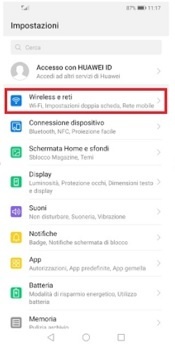
Generalmente la procedura da seguire è sempre la stessa e nello specifico, sarà necessario effettuare i seguenti passaggi:
- apri le Impostazioni del tuo smartphone;
- seleziona la voce "Cellulare" o "Rete Mobile" (il nome esatto varia in base al marchio);
- poi "Rete Dati Cellulari";
- procedi poi con l'inserimento dei dati dell'APN Iliad.
Arrivato a questo punto si aprirà un modulo in cui inserire tutte le informazioni essenziali per completare la configurazione del punto di accesso Iliad. In questo passaggio è importante che tutti i dati siano inseriti in modo corretto, altrimenti potresti riscontrare dei problemi di connessione che dipenderanno da questa procedura. Ecco quali sono i dati da inserire:
- Nome: Iliad;
- APN: Iliad;
- MMS: http://mms.iliad.it
- MCC: 222
- MNC: 50
- Tipo APN: default, supl, mms, dun;
- Tipo MVNO: gid
- Valore MVNO: F003
Questi sono i settaggi necessari per configurare l'apn con Iliad su un telefono Android. Altre impostazioni non specificamente indicate andranno lasciate come predefinite. Nel caso avessi ancora problemi, puoi pensare di contattare il servizio clienti al 177 per ricevere informazioni complete per lo specifico modello di dispositivo.
Come impostare l'APN Iliad per Apple iPhone e iPad
Se hai un dispositivo Apple con sistema operativo iOS, la procedura di configurazione dell'APN Iliad sarà un po' diversa, ma ti permetterà, in egual modo, di iniziare a navigare, inviare SMS e usare tutti i servizi dell'operatore. Come per i dispositivi Android, dovrai impostare dei parametri di rete manualmente andando nelle impostazioni del device, che sia iPhone o iPad. Ecco i passi da seguire:
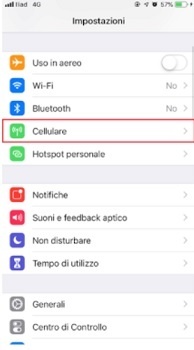
- vai su "Impostazioni"
- fai tap su "Cellulare", quindi clicca sulla voce "Rete dati cellulare" e poi opzioni.
Ecco a questo punto quali sono i parametri da inserire per configurare correttamente l'APN Iliad per Apple:
- APN: Iliad;
- Nome e Password: lasciali vuoti;
- MMSC: mms.iliad.it;
- MCC e MNC: lascia i valori predefiniti;
- Dimensione massima MMS: 307200.
Da questo momento in poi, potrai navigare tranquillamente con la rete Iliad. Nel caso in cui dovessi riscontrare problemi legati alla connessione, ti consigliamo di verificare la copertura Iliad nella tua zona.
Configurazione APN Iliad via App Mobile Config
Se possiedi un telefono Android puoi scaricare "Mobile Config", una delle app Iliad ufficiali propedeutiche alla configurazione automatica dell'APN Iliad. Il corretto settaggio ti aiuta ad abilitare il tuo dispositivo ai consueti servizi che siamo abituati a conoscere: mandare messaggi, navigare in internet e chiamare. Quando passi a Iliad, tale piattaforma risulterà molto utile e in più la procedura è automatica.
Se dovessi riscontrare delle difficoltà nell'utilizzo dell'applicazione, ricorda di utilizzare l'area personale Iliad per ricercare guide e assistenza da parte dell'operatore. Questa è accessibile direttamente sul sito dell'operatore, in quanto al momento non è ancora disponibile negli App Store.
Come configurare Apn Iliad con SMS?
Un altro metodo estremamente pratico e veloce per configurare i parametri di rete sul tuo dispositivo consiste nell'inviare un SMS al numero 2049 con scritto CONF. A questo punto dovrai attendere il messaggio di configurazione, che ti permetterà di impostare le informazioni legate alla connessione internet e agli MMS. Quando visualizzerai l'opzione "nuove impostazioni", dai il tuo consenso cliccando su "Sì". Non ti resta che attendere che la procedura automatica vada a buon fine, poi cliccare su "Ok", quindi riavviare il tuo dispositivo.
FAQ Configurazione APN Iliad
Come configurare l'APN Iliad su Router 4G?
La configurazione manuale dell'APN Iliad su router 4G è rapida, in quanto sarà necessario solo modificare la voce "APN", nello specifico dovrai inserire "iliad" in minuscolo. Ciò vale anche per saponette Wifi e chiavette internet.
Come funziona la configurazione Apn Iliad per Google Pixel?
La configurazione manuale dell'APN Iliad su dispositivo Google Pixel è la seguente: vai su Impostazioni > Reti Mobili > Nomi punti di accesso e clicca sul simbolo "+". Ora compila il modulo, settando i paramenti in questo modo:
- Nome: Iliad
- Apn: Iliad
- Proxy/Porta/Nome Utente/Password/Server: Non impostato
- MMSC: http://mms.iliad.it
- Proxy MMS/Porta MMS: Non impostato
- MCC: 222
- MNC: 50
- Tipo di autenticazione: Non impostato
- Tipo APN: default, supl, mms
- Protocollo APN: IPv4
- Protocollo roaming APN: APN attivato
- Connessione/Tipo operatore virtuale/Valore operatore virtuale: Non impostato.
I campi vuoti con "non impostato" dovranno mantenere il valore già impostato dal dispositivo.






